1.3. Ovládanie programu
Po prihlásení do programu sa spustí základný režim programu Presto. Na hornej lište sa zobrazí hlavné menu:
- Systém
- Pokladnica
- Tovary a služby
- Doklady
- Štatistiky
- Zoznamy
- Pomoc
Pomocou hlavného menu je možné postupovať do rôznych sekcií programu, ktoré sú tématicky usporiadané. Jednotlivé časti sú bližšie popísané v nasledujúcej časti manuálu.
V časti "Systém" sa nachádzajú nasledovné funkcie:
- Prihlásenie a odhlásenie používateľa - slúži na prihlásenie používateľa do systému, jeho odhlásenie a tiež zmenu používateľa.
- Výber dátového súboru je funkcia, ktorá umožňuje návrat k predchádzajúcim účtovným rokom firmy. Pri prechode na nový účtovný rok sa minuloročné dáta automaticky zálohujú a je možné sa k nim kedykoľvek vrátiť.
- Vytvorenie zálohy dát vytvorí okamžitú zálohu dát na zvolené miesto. Zálohy dát sa vo všeobecnosti odporúčajú robiť na iné dátové nosiče, ak na tie, kde je nainštalovaný program Presto a na ktorých sa nachádza rozpracovaná databáza.
- Obnovenie dát zo zálohy slúži na obnovenie dáto zo zálohy.
- V časti Operácie sa nachádzajú importy a exporty dát z a do externých programov, ako aj ručné spustenie skladového výdaja.
- Nastavenia programu slúžia na úpravu programu podľa požiadaviek používateľa. Detailne sú popísane v časti "Používateľské nastavenia".
- Menu položka Koniec zatvorí program Presto.
·
V menu pokladnica sa spúšťa priamy predaj tovarov a služieb prostredníctvom fiškálnej tlačiarne a špeciálne dizajnovaných tlačidlových okien.

Obrázok 1.7. Menu Pokladnica
Pre účely obchodu (predaj tovarov a služieb) je možné využiť menu "Pokladnica" (F11) a "Pokladnica v okne" (F12). Tento formulár je optimalizovaný na vyhľadávanie položiek v rozsiahlych cenníkoch a skladoch, blokovanie na základe PLU a čiarových kódov. Tento formulár je bližšie popísany v časti "Predaj cez registračnú pokladnicu - Pokladnica".
Pre typy prevádzok súvisiace s poskytovaním služieb v garstronómii možete použiť voľby "Pokladnica tlačidlová" (F9) alebo "Pokladnica tlačidlová v okne" (F8). Formulár je optimalizovaný na rýchle blokovanie hlavne na dotykovom zariadení, ukladanie účtov na stoly a pod. Viac sa o jeho funkciách dozviete v časti "Predaj cez registračnú pokladnicu - Pokladnica tlačidlová".
Voľba "Obnov stav fiškálneho modulu" (F5) sa spojí s fiškálnou tlačiarňou a načita si jeho stav, o ktorom následne informuje používateľa v ľavej dolnej časti. V prípade stavu ikonka "Zelený Check" tlačiareň komunikuje bez problémov. V prípade stavu "Žltý Check" je tlačiareň pripojená, ale je potrebné skontrolovať jej stav. Ak stav signalizuje "Červený krížik" a svieti na červeno, tlačiareň je nepripojená, resp. nekomunikuje s programom.
V časti "Funkcie" sa nachádzajú najzákladnejšie funkcie registračnej pokladnice, ako je vklad a výber hotovosti, denná a priebežná uzávierka a pod. Jenotlivé funcie sú popísané v "Predaj cez registračnú pokladnicu - Funkcie".
Posledná menu položka je špecifická pre niektorý z typov fiškálnych tlačiarní, ktoré sú práve pripojené k vášmu počítaču a program Presto s nimi komunikuje.
Menu "Tovary a služby" sprístupňuje tie časti programu, kde si používateľ definuje cenníky tovarov a služieb a tiež skladové zásoby.
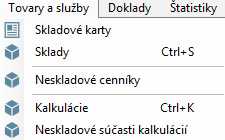
Obrázok 1.8. Menu "Tovary a služby"
V sekcii "Skladové karty" je možné spravovať skladové karty položiek nachádzajúcich sa na sklade. Viac sa o tejto téme dozviete v "Tovary a služby - Skladové karty".
Menu položka "Sklady" nasmeruje používateľa do sekcie, kde používateľ vidí jednotlivé sklady a stav jednotlivých zásob na sklade. Bližšie je táto problematika popísana v časti "Tovary a služby - Sklady".
"Neskladové cenníky" obsahujú také produkty, alebo služby, ktoré firma neeviduje na sklade z dôvodu, že sa nejedná o typickú skladovú zásobu, alebo to môžu byť aj položky charakteru skladového, pričom firma o nich nevedie stav skladovej zásoby v programe Presto. Bližšie sú popísané v časti "Tovary a služby - Neskladové cenníky".
"Kalkulácie" sú cenníkové položky zvyčajne zložené zo súčastí, pričom pri predaji takejto zloženej položky dochádza k hierarchickému vyskladneniu skladových zásob a spočítaniu neskladových súčastí. Viac sa o nich dozviete v "Tovary a služby - Kalkulácie".
Menu "Doklady" obsahuje všetky typy dokladov, ktoré systém Presto obsahuje.
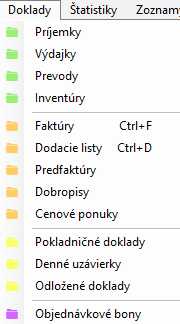
Obrázok 1.9. Menu "Doklady"
Menu doklady sa delí na sekcie:
- súvisiace so skladom, medzi ktoré patria príjemky, výdajky, prevodky a skladové inventúry,
- Faktúry, predfaktúry, dodacie listy, dobropisy a cenové ponuky nájdete v strednej časti tejto záložky,
- doklady súvisiace s činnosťou registračnej pokladnice sa delia na pokladničné doklady, denné uzávierky a odložené doklady.
- Objednávkové bony sa tiež archivujú a nájdete aj su z menu vyberiete voľbu objednávkové bony.
Bližšie informácie o všetkých dokladoch sa dozviete v časti "Sprievodca funkciami - Doklady".
Štatistiky sú potrebný nástroj na riadenie podniku, ktorý chce mať jeho majiteľ pod kontrolou. Potrebné štatistiky používateľ nájde nasledujúcom hlavnom menu:
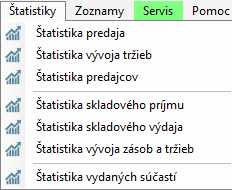
Obrázok 1.10. Menu "Štatistiky"
O jednotlivých štatistikách sa dozviete viac v časti "Sprievodca funkciami - Štatistiky".
V menu položke "Pomoc" nájdete informácie o vašej licencii na používanie programu Presto, alebo môžete preveriť dostupnosť aktualizácie softvéru. Pokiaľ kliknete na "Údaje o vašej servisnej organizácii", nájdete tu kontaktné údaje vášho servisného technika, v prípade, že potrebujete asistenciu. Položka "O programe" vám zobrazí informácie o nainštalovanej verzii programu.
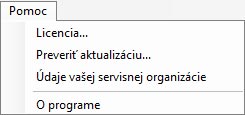
Obrázok 1.11. Menu "Pomoc"



